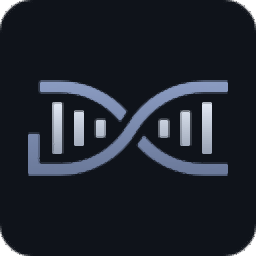
zplane deCoda(音樂(lè)解碼學(xué)習(xí)軟件)
v1.2.2 官方版- 軟件大小:62.5 MB
- 軟件語(yǔ)言:英文
- 更新時(shí)間:2023-06-13
- 軟件類型:國(guó)外軟件 / 音頻處理
- 運(yùn)行環(huán)境:WinXP, Win7, Win8, Win10, WinAll
- 軟件授權(quán):免費(fèi)軟件
- 官方主頁(yè):https://products.zplane.de/products/decoda/
- 軟件等級(jí) :
- 介紹說(shuō)明
- 下載地址
- 精品推薦
- 相關(guān)軟件
- 網(wǎng)友評(píng)論
deCoda提供音樂(lè)分析功能,可以導(dǎo)入音頻到軟件分析,可以在軟件上顯示旋律、節(jié)奏、和弦以及詩(shī)句和合唱的位置,讓用戶在學(xué)習(xí)音樂(lè)的時(shí)候更加方便,如果你需要學(xué)習(xí)新的歌曲,需要練習(xí)樂(lè)器,但是不知道旋律和和弦就可以通過(guò)這款軟件快速分析,軟件提供播放控制功能,您可以控制音頻播放的速度,以便更好地聽到正在發(fā)生的事情或練習(xí)復(fù)雜的部分,分析完畢還可以直接將音頻導(dǎo)出為midi格式,以后就可以在其他軟件上加載MIDI演奏歌曲了!
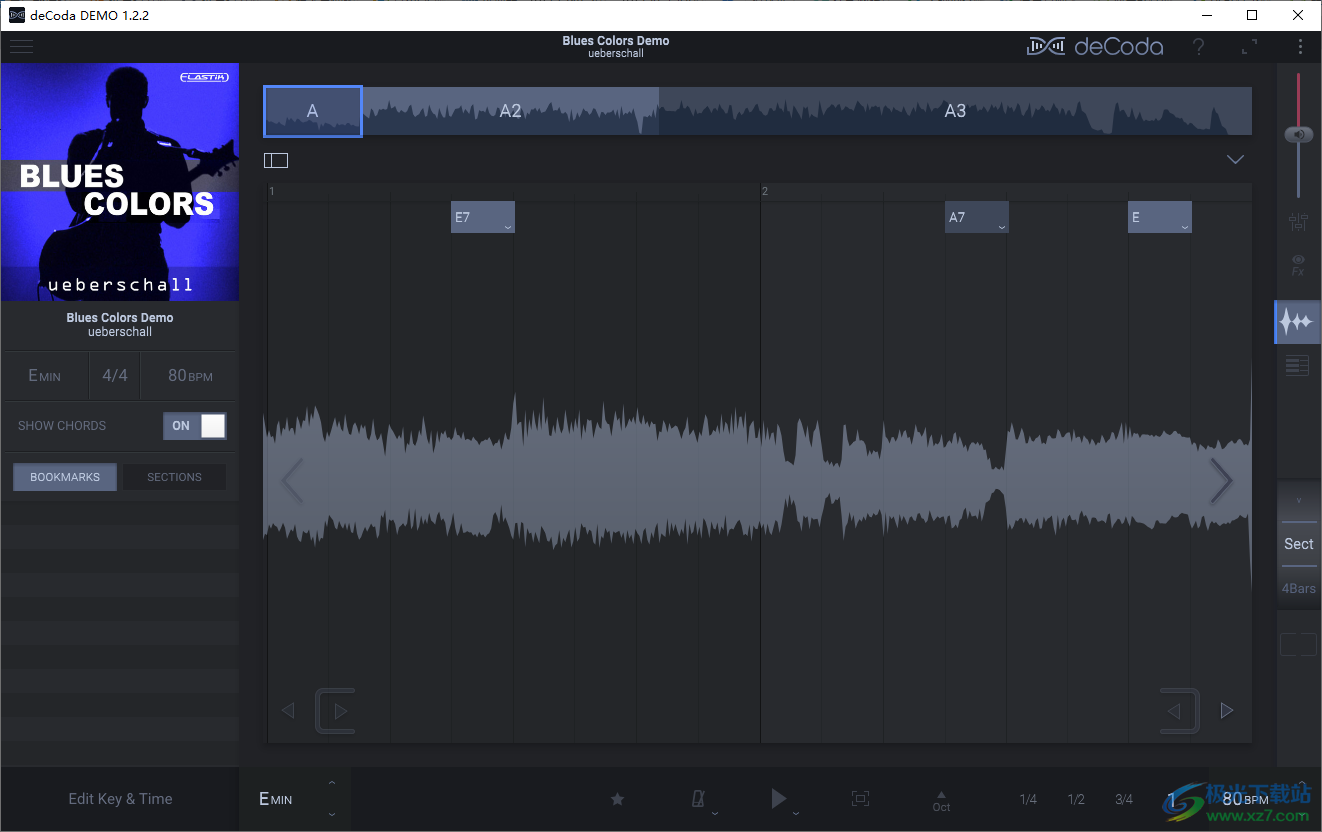
軟件功能
使用 deCoda 學(xué)習(xí)和分析任何歌曲。
導(dǎo)入音頻文件,deCoda將告訴您調(diào),速度和和弦,以及識(shí)別詩(shī)句,合唱和曲目的其他部分。
使用 deCoda 易于使用的工具更深入地了解,幫助您真正完美地播放歌曲。降低節(jié)奏,聆聽優(yōu)美的音樂(lè)技巧,或更改歌曲的調(diào)性,找到更適合您的演奏或演唱風(fēng)格的歌曲。
直觀的對(duì)焦均衡器可幫助您識(shí)別歌曲中要過(guò)濾掉或孤立聽到的部分。
deCoda 受到音樂(lè)和唱片行業(yè)專業(yè)人士的啟發(fā)和告知,可幫助您比以往更快、更輕松地學(xué)習(xí)歌曲。
deCoda由zplane創(chuàng)建,采用與世界領(lǐng)先的音樂(lè)制作人和制作人相同的技術(shù)提供支持。
zplane技術(shù)包含在許多領(lǐng)先的DAW中,并且可以在無(wú)數(shù)排行榜上聽到。
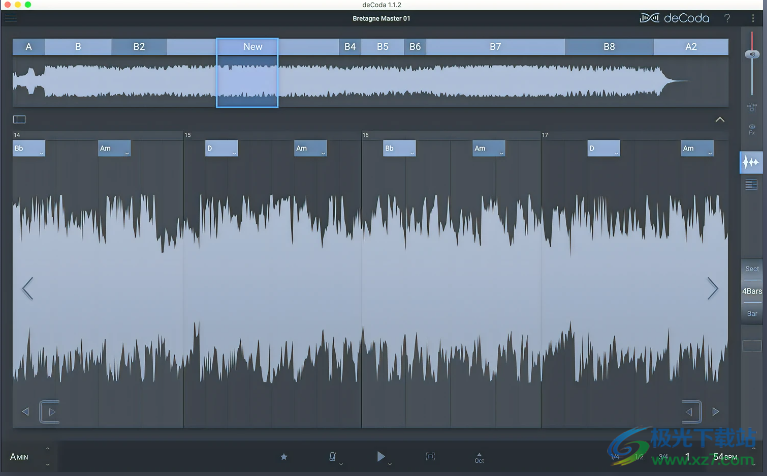
借助高級(jí)算法查找調(diào)、速度和和弦
學(xué)習(xí)使用靈活的循環(huán)選項(xiàng)部分播放歌曲
自動(dòng)歌曲結(jié)構(gòu)檢測(cè)可幫助您查找前奏、詩(shī)句、副歌等。
將部分或整個(gè)音軌轉(zhuǎn)置為更適合您的調(diào)
在不改變音高的情況下改變速度
使用焦點(diǎn)均衡器隔離某個(gè)樂(lè)器
在鋼琴卷軸顯示屏上查看歌曲的各個(gè)部分
導(dǎo)出您從音頻中跟蹤的 MIDI 部分。
與蘋果 M1 處理器的本機(jī)兼容性
軟件特色
波形視圖(LE)
波形視圖簡(jiǎn)單地顯示了音頻文件的波形。在這個(gè)視圖中,踢腿和小鼓敲擊的位置尤其明顯。當(dāng)在編輯節(jié)拍網(wǎng)格時(shí)識(shí)別節(jié)拍位置,從而為您提供小節(jié)確切起始位置的線索時(shí),這可能會(huì)很有幫助。可以通過(guò)單擊右側(cè)邊欄中的[]按鈕來(lái)啟用波形視圖。您可以通過(guò)在循環(huán)視圖中長(zhǎng)按并拖動(dòng)來(lái)拖動(dòng)音頻
鋼琴卷視圖
Piano Roll視圖顯示在類似鋼琴滾動(dòng)的顯示器上繪制的音頻文件的音高內(nèi)容。左邊是一個(gè)鋼琴鍵盤。每一個(gè)水平行代表一個(gè)鋼琴鍵(半音音高)。可以通過(guò)單擊右側(cè)邊欄上的[]按鈕來(lái)啟用Piano Roll視圖。您可以通過(guò)在循環(huán)視圖中長(zhǎng)按并拖動(dòng)來(lái)拖動(dòng)音頻。可以向上和向下拖動(dòng)循環(huán)視圖,以移動(dòng)顯示的注釋范圍。拖動(dòng)鋼琴鍵盤也可以移動(dòng)范圍,但另外,您可以左右拖動(dòng)它來(lái)縮小和放大。當(dāng)按下(Ctrl/Cmd)鍵拖動(dòng)循環(huán)視圖時(shí),也可以使用此行為。
Focus
Focus是deCoda的一個(gè)強(qiáng)大功能,既可以學(xué)習(xí)/轉(zhuǎn)錄部分,也可以在自己的樂(lè)器上練習(xí)。當(dāng)許多其他樂(lè)器同時(shí)演奏時(shí),弄清楚一種特定樂(lè)器演奏的音符可能很困難。因此,聚焦可以更容易地掩蓋音樂(lè)中除特定部分外的所有部分,有點(diǎn)像聚光燈照射在黑暗的舞臺(tái)上。
導(dǎo)出(LE)
在你對(duì)deCoda項(xiàng)目做了一些工作后,你可能想導(dǎo)出它。點(diǎn)擊deCoda窗口右上角的[]圖標(biāo)可以訪問(wèn)導(dǎo)出選項(xiàng),并提供了幾個(gè)選項(xiàng):
?導(dǎo)出整個(gè)項(xiàng)目(LE):將整個(gè)項(xiàng)目寫入單個(gè)文件。它包括音頻文件(如果在設(shè)置中啟用)和所有注釋,如小節(jié)、和弦、節(jié)拍網(wǎng)格和音符。可以使用與加載音頻文件相同的方式再次導(dǎo)入導(dǎo)出的項(xiàng)目。
?將循環(huán)導(dǎo)出為音頻文件:將當(dāng)前選定的循環(huán)保存為WAV文件。在回放時(shí),它會(huì)完全按照您聽到的內(nèi)容導(dǎo)出,即包括更改的節(jié)奏和關(guān)鍵點(diǎn),以及焦點(diǎn)選擇。
?將音符導(dǎo)出為MIDI文件:將您在[piano roll view]中添加的音符保存為MIDI文件。您可以選擇在生成的文件中包含整首歌曲或僅包含當(dāng)前選定的循環(huán)。導(dǎo)出的MIDI文件還將包含歌曲節(jié)奏以及作為標(biāo)記的所有包含部分。
?將和弦導(dǎo)出為MIDI文件:將和弦另存為MIDI文件。您可以選擇在生成的文件中包含整首歌曲或僅包含當(dāng)前選定的循環(huán)。導(dǎo)出的MIDI文件還將包含歌曲節(jié)奏以及作為標(biāo)記的所有包含部分。
?導(dǎo)出導(dǎo)音表:將和弦進(jìn)度另存為導(dǎo)音表,可以是純文本文件,也可以是與ChordPro兼容的文本文件。如果您安裝了ChordPro,您可以選擇直接調(diào)用ChordPro生成PDF。
使用說(shuō)明
1、將deCoda直接安裝到電腦,點(diǎn)擊下一步
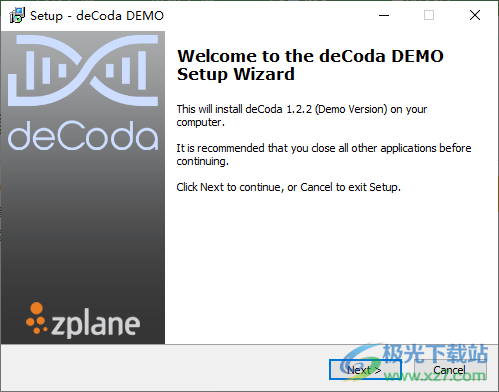
2、打開軟件提示引導(dǎo)激活內(nèi)容
演示版將允許您在5分鐘的音頻播放時(shí)間內(nèi)使用deCoda的幾乎所有功能。
僅禁用導(dǎo)出。重新啟動(dòng)后,您可以重新開始。
所有加載的歌曲和編輯都將保存在數(shù)據(jù)庫(kù)中,之后可以與完整版本一起使用。
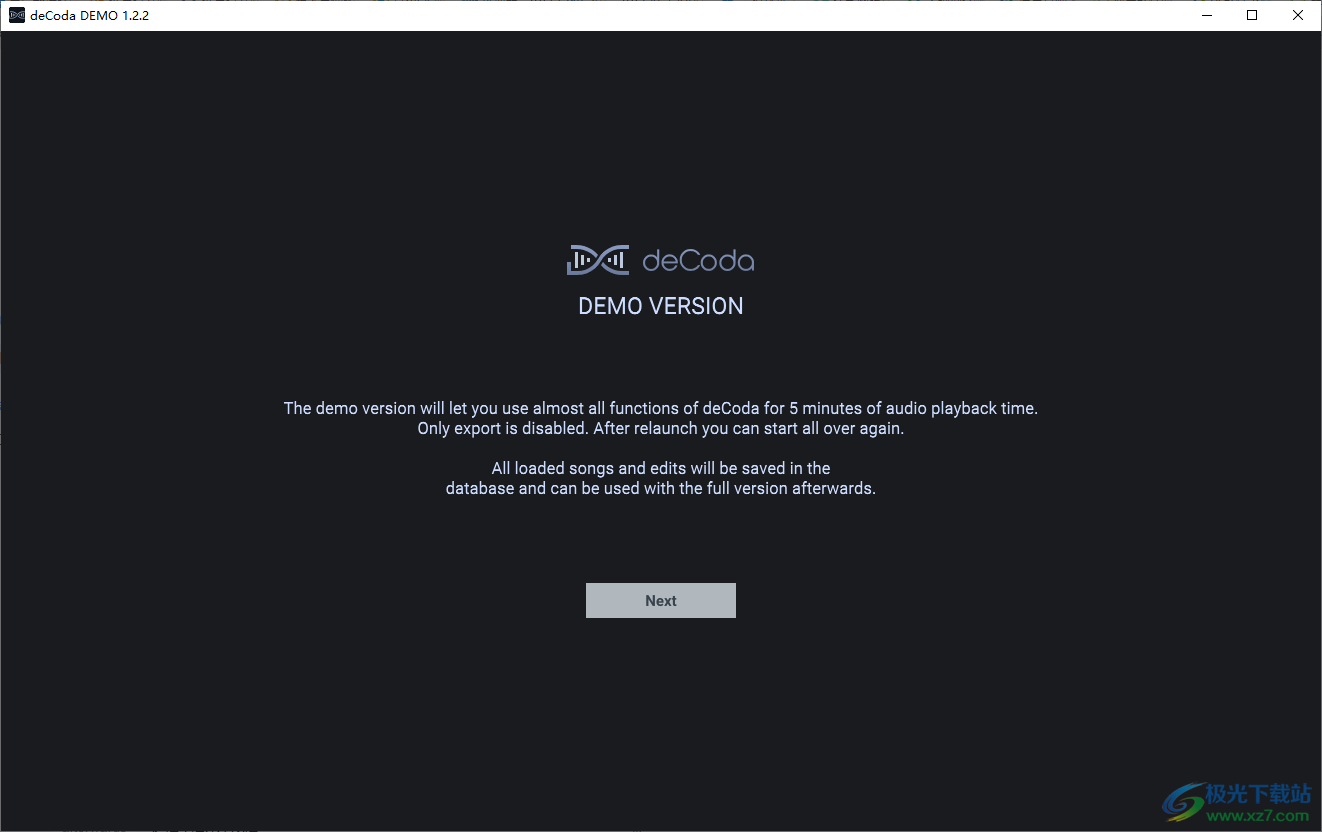
3、這里是軟件的視頻教程界面,如果你會(huì)英文就可以單擊列表的教程名稱查看如何使用deCoda
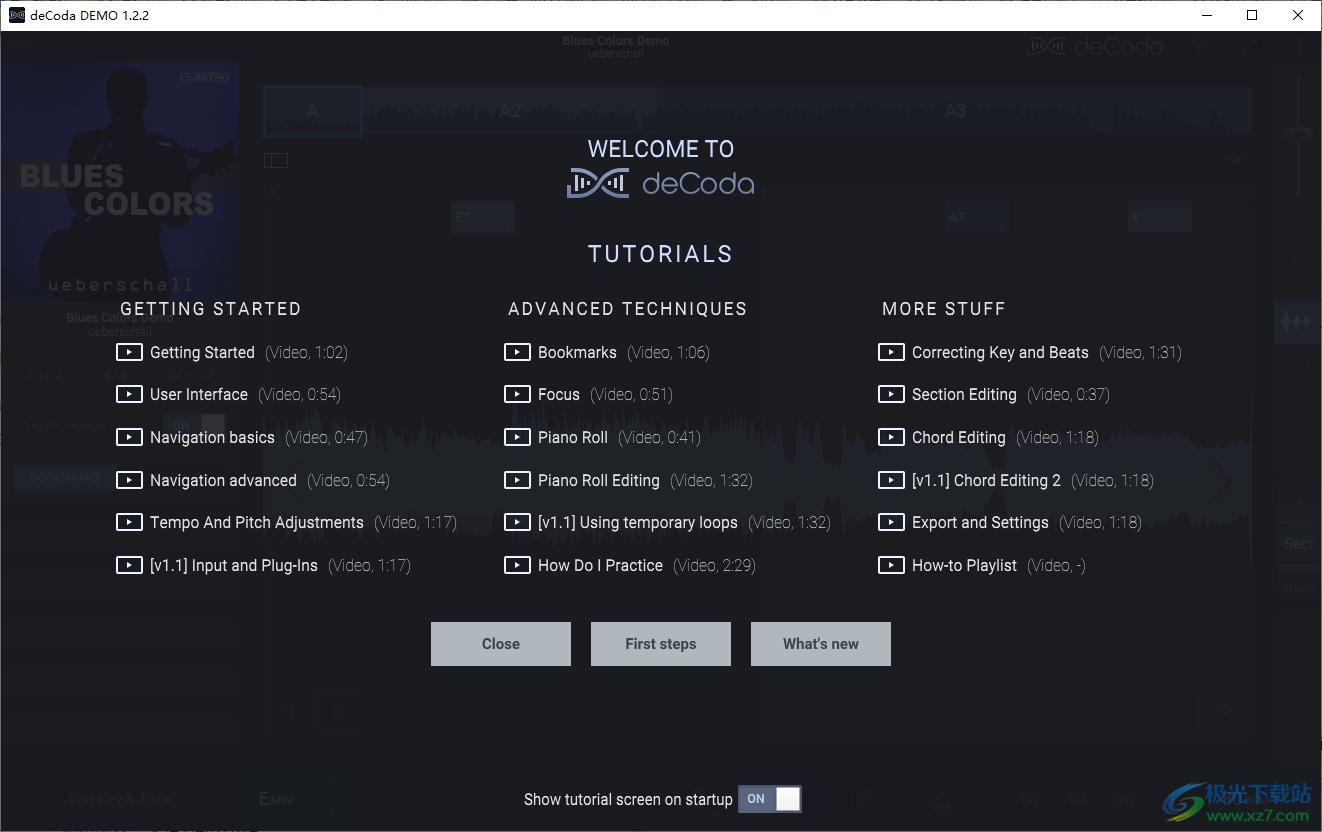
4、deCoda界面如圖所示,如果你看懂英文就可以導(dǎo)入音頻到軟件開始分析
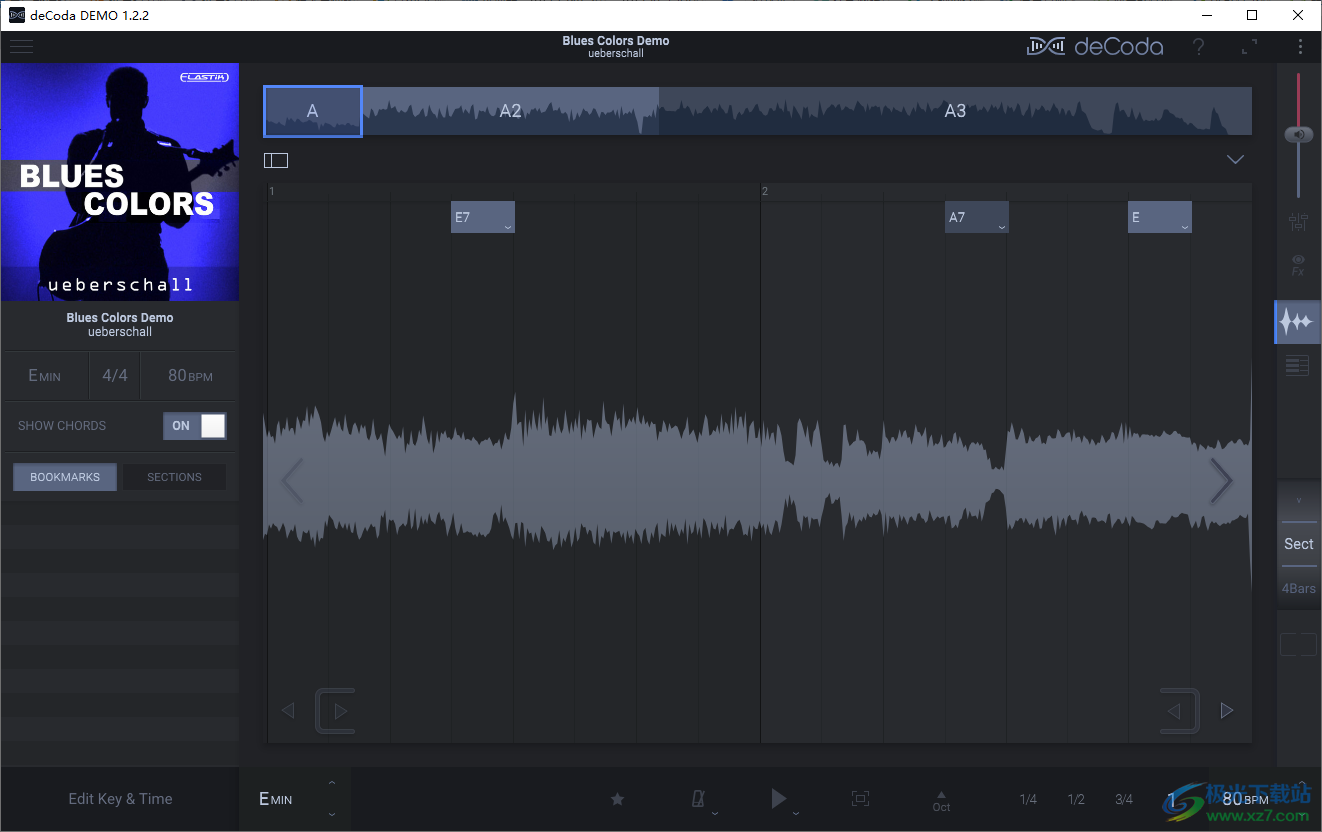
官方教程
使用鼠標(biāo)導(dǎo)航
但是,您也可以使用鼠標(biāo)瀏覽歌曲。在循環(huán)視圖中,單擊大箭頭圖標(biāo)(1)以移動(dòng)循環(huán),或單擊底部的小箭頭圖標(biāo)(2)以縮小或展開循環(huán)。也可以通過(guò)向左或向右拖動(dòng)循環(huán)視圖(3)來(lái)移動(dòng)循環(huán)

1.向左/向右移動(dòng):根據(jù)步長(zhǎng)向左或向右移動(dòng)循環(huán)起點(diǎn)。循環(huán)長(zhǎng)度未修改。唯一的例外是,當(dāng)步長(zhǎng)設(shè)置為“Sect”,并且在這種情況下只選擇了一個(gè)部分時(shí),向左或向右移動(dòng)會(huì)選擇向左或向右的下一個(gè)部分。
2.左/右縮小/展開循環(huán):根據(jù)步長(zhǎng)大小縮小或展開左側(cè)或右側(cè)的循環(huán)。
3.增加/減少步長(zhǎng):增加或減少當(dāng)前選定的步長(zhǎng)
播放控制(LE)
播放欄中有各種控件,它們會(huì)影響歌曲播放。

1.播放鍵:deCoda自動(dòng)檢測(cè)歌曲鍵。您可以通過(guò)上下拖動(dòng)此控件或單擊[∧]和[?]小按鈕來(lái)向上或向下轉(zhuǎn)換歌曲播放,以根據(jù)您的音域、吉他調(diào)音等進(jìn)行調(diào)整。單擊[?] 按鈕將使轉(zhuǎn)調(diào)恢復(fù)到歌曲的原始鍵。
2.循環(huán)播放/播放到結(jié)束:deCoda中的默認(rèn)播放模式是始終循環(huán)選定的循環(huán)區(qū)域。此模式由“播放”按鈕上的[]圖標(biāo)指示。但是,您可以切換到“播放到結(jié)尾”模式,播放將從選定的循環(huán)開始,然后繼續(xù)到歌曲的結(jié)尾。這可以通過(guò)右鍵單擊或長(zhǎng)按播放按鈕并選擇[]按鈕來(lái)設(shè)置。
3.向上八度音階:?jiǎn)⒂么税粹o可快速將播放向上轉(zhuǎn)換一個(gè)八度音階。這是為了幫助識(shí)別小揚(yáng)聲器上可能聽不到的低音的音高。
4.播放速度(bpm):使用此控制來(lái)降低播放速度,以便更好地聽到正在發(fā)生的事情或練習(xí)復(fù)雜的部分,直到你的速度提高。在控件上向上和向下拖動(dòng)以調(diào)整節(jié)奏,或單擊上下小按鈕。這里顯示的節(jié)奏是歌曲在不同節(jié)奏的情況下的平均節(jié)奏。
您還可以使用[1/4]、[1/2]和[3/4]按鈕將原始速度分別快速劃分為原始速度的四分之一、一半和四分之三。單擊[1]按鈕將使播放恢復(fù)到正常速度
臨時(shí)循環(huán)和播放開始位置
通常情況下,你看到的循環(huán)就是你聽到的循環(huán)。但有時(shí)你可能想暫時(shí)循環(huán)你看到的循環(huán)的一小部分。這可以通過(guò)在條形圖編號(hào)區(qū)域中單擊并拖動(dòng)來(lái)創(chuàng)建一系列臨時(shí)循環(huán)標(biāo)記來(lái)完成
通常情況下,你看到的循環(huán)就是你聽到的循環(huán)。但有時(shí)你可能想暫時(shí)循環(huán)你看到的循環(huán)的一小部分。這可以通過(guò)在條形圖編號(hào)區(qū)域中單擊并拖動(dòng)來(lái)創(chuàng)建一系列臨時(shí)循環(huán)標(biāo)記來(lái)完成
除了設(shè)置臨時(shí)循環(huán),您還可以通過(guò)單擊條形圖編號(hào)區(qū)域而不拖動(dòng)來(lái)僅設(shè)置播放開始位置。一旦更改可見循環(huán)(例如導(dǎo)航到下一節(jié)等),臨時(shí)循環(huán)或臨時(shí)播放開始位置將自動(dòng)重置
可以通過(guò)右鍵單擊或長(zhǎng)按節(jié)拍器按鈕來(lái)訪問(wèn)節(jié)拍器設(shè)置。
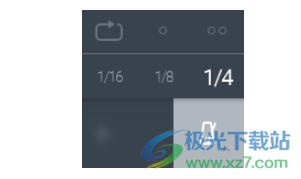
節(jié)拍器網(wǎng)格:四分之一音符的節(jié)拍器柵格可以設(shè)置為[1/4],八分之一音符為[1/8],十六分之一音符可設(shè)置為[1/16]。
計(jì)數(shù):按下“播放”后,為了給您一些時(shí)間讓您的手放在樂(lè)器上,您可以設(shè)置一個(gè)[?]或兩個(gè)[??]小節(jié)的計(jì)數(shù)。開始播放時(shí),“計(jì)數(shù)”將只播放一次。但是,如果希望在循環(huán)的每次迭代中重復(fù)計(jì)數(shù),請(qǐng)啟用[]按鈕
Mixer
混合器可用于控制:
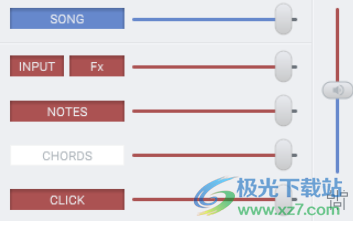
?歌曲播放、音頻輸入、音符和和弦合成器以及點(diǎn)擊(節(jié)拍器)的級(jí)別和靜音狀態(tài)。
?歌曲播放和其他聲音的平衡。點(diǎn)擊右側(cè)邊欄頂部音量控制器下方的混音器符號(hào)即可訪問(wèn)。
音量控制器:控制歌曲播放和其他聲音的平衡,并且始終可見。音頻輸入通道還有一個(gè)按鈕,用于打開和關(guān)閉FX插件。音符合成器通道控制您在鋼琴卷中繪制的音符的播放音量,以及在清理鋼琴卷時(shí)播放的合成器音符。和弦合成器通道控制和弦合成器的播放音量。和弦編輯對(duì)話框中的和弦預(yù)覽將覆蓋靜音的和弦合成器頻道
Input Audio FX (LE)輸入音頻FX(LE)
deCoda允許您在輸入音頻通道中添加一個(gè)插入效果(VST、VST3或AU)。如果您安裝了AmpliTube,deCoda會(huì)自動(dòng)選擇AmpliTube作為默認(rèn)插件。作為deCoda的客戶,您將獲得一個(gè)特殊版本的AmpliTube,其中包含我們獨(dú)家免費(fèi)選擇的一些額外放大器型號(hào)。
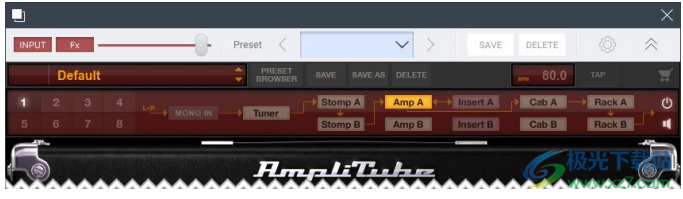
deCoda允許您在輸入音頻通道中添加一個(gè)插入效果(VST、VST3或AU)。如果您安裝了AmpliTube,deCoda會(huì)自動(dòng)選擇AmpliTube作為默認(rèn)插件。作為deCoda的客戶,您將獲得一個(gè)特殊版本的AmpliTube,其中包含我們獨(dú)家免費(fèi)選擇的一些額外放大器型號(hào)。
如果要選擇不同的默認(rèn)插件,可以在“設(shè)置”中選擇。如果您想更改正在處理的特定歌曲項(xiàng)目的插件,可以單擊齒輪按鈕并選擇不同的插件。
輸入音頻FX預(yù)設(shè)管理
預(yù)設(shè)下拉菜單允許您通過(guò)單擊直接選擇效果預(yù)設(shè)。雙擊可以重命名預(yù)設(shè)。下拉菜單左側(cè)和右側(cè)的箭頭按鈕循環(huán)顯示插件的所有已保存預(yù)設(shè)。
您可以通過(guò)單擊[save]將插件設(shè)置保存在自己的預(yù)設(shè)中。新預(yù)設(shè)稱為“新預(yù)設(shè)”,可以根據(jù)您的喜好重命名。[DELETE]刪除當(dāng)前選擇的預(yù)設(shè)。刪除操作是不可撤消的,因此在單擊之前請(qǐng)仔細(xì)檢查您的選擇。
項(xiàng)目邊欄(LE)
單擊[]按鈕打開項(xiàng)目邊欄。項(xiàng)目提要欄為您提供有關(guān)當(dāng)前歌曲的一般信息,讓您切換和弦的顯示,并讓您編輯書簽和小節(jié)。圖形
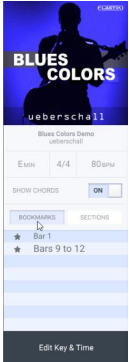
有時(shí),歌曲片段、節(jié)拍網(wǎng)格和和弦的自動(dòng)檢測(cè)并不能產(chǎn)生所需的結(jié)果。如果出現(xiàn)這種情況,可以手動(dòng)更正。這可以在項(xiàng)目邊欄中完成。單擊[]按鈕打開項(xiàng)目邊欄
編輯節(jié)(LE)
通過(guò)選擇[Sections(節(jié))]選項(xiàng)卡,可以在項(xiàng)目邊欄中編輯節(jié)。
重命名節(jié)
要重命名分區(qū),請(qǐng)雙擊列表中的分區(qū),然后輸入新名稱。
創(chuàng)建截面
可以通過(guò)設(shè)置循環(huán)邊界來(lái)表示新節(jié),然后單擊[創(chuàng)建新節(jié)]來(lái)創(chuàng)建新節(jié)。循環(huán)邊界內(nèi)的所有部分都將成為一個(gè)新的部分,剩下的部分也將成為單獨(dú)的部分
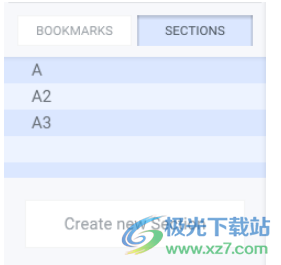
刪除(合并)節(jié)
因?yàn)閐eCoda中的所有小節(jié)都是連續(xù)的,所以無(wú)法明確刪除單個(gè)小節(jié)(因?yàn)檫@會(huì)在歌曲中留下“無(wú)小節(jié)”區(qū)域)。如果要?jiǎng)h除某個(gè)節(jié),實(shí)際上必須將其與相鄰的節(jié)“合并”。您可以通過(guò)選擇要?jiǎng)h除的節(jié)及其前后的節(jié),然后單擊[創(chuàng)建新節(jié)]來(lái)完成此操作。這將創(chuàng)建一個(gè)新的節(jié),用于替換先前選擇的兩個(gè)節(jié),從而有效地刪除其中一個(gè)節(jié)。
注:自動(dòng)檢測(cè)到的小節(jié)名為A、B、C等。如果一個(gè)小節(jié)名為A2,這意味著它與A小節(jié)相似,這是類似歌曲小節(jié)的第二次出現(xiàn)
編輯歌曲鍵和節(jié)拍網(wǎng)格(LE)
在項(xiàng)目邊欄中,單擊[編輯關(guān)鍵點(diǎn)和時(shí)間]。這會(huì)將邊欄切換到編輯頁(yè)面,用于更正檢測(cè)到的歌曲鍵和節(jié)拍網(wǎng)格
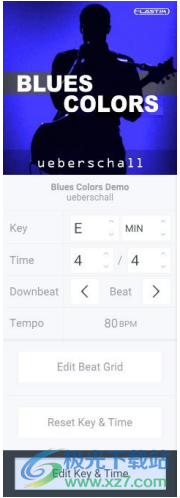
注:節(jié)拍網(wǎng)格由時(shí)間特征、下拍的位置和節(jié)奏來(lái)定義。
?鍵:通過(guò)選擇詞根音高和鍵類型(大或小)來(lái)設(shè)置歌曲鍵。
?時(shí)間:設(shè)置時(shí)間簽名分子和分母。
?下拍:有時(shí)時(shí)間特征和節(jié)奏被正確檢測(cè)到,但下拍(小節(jié)的開始)只差幾拍。您可以通過(guò)單擊項(xiàng)目側(cè)邊欄編輯頁(yè)面中的左右箭頭來(lái)切換悲觀情緒。
?節(jié)奏:節(jié)奏無(wú)法直接設(shè)定
校正檢測(cè)到的Tempo
有時(shí)歌曲的節(jié)奏檢測(cè)不正確。您可以通過(guò)執(zhí)行以下步驟進(jìn)行更正:
1.確保時(shí)間簽名設(shè)置正確
2.設(shè)置循環(huán),使其包含一個(gè)完整的條,前后有一些空間。
3.點(diǎn)擊[編輯節(jié)拍網(wǎng)格]進(jìn)入編輯模式。
4.在循環(huán)視圖中單擊并拖動(dòng),以恰好選擇一個(gè)欄。
5.按播放鍵可聽到條形圖的循環(huán)聲,以確保正確設(shè)置條形圖邊界。
6.再次單擊并拖動(dòng),直到選定的循環(huán)正好包含一個(gè)條形圖。
7.單擊所選循環(huán)上方的圖標(biāo)進(jìn)行確認(rèn)。
節(jié)拍網(wǎng)格現(xiàn)在將根據(jù)您剛才選擇的小節(jié)重新計(jì)算。
您總是可以通過(guò)再次單擊[編輯節(jié)拍網(wǎng)格]來(lái)取消編輯過(guò)程。您還可以將按鍵和節(jié)拍網(wǎng)格重置為其初始狀態(tài)。要執(zhí)行此操作,請(qǐng)單擊項(xiàng)目邊欄編輯頁(yè)面中的[重置密鑰和時(shí)間]。
編輯弦
自動(dòng)檢測(cè)到的和弦顯示在循環(huán)視圖的頂部,即所謂的和弦欄中。
注意:deCoda中顯示的和弦純粹是提供信息。它們不會(huì)改變歌曲的播放方式,只是一個(gè)注釋。如果它們與您無(wú)關(guān),您可以通過(guò)將項(xiàng)目側(cè)邊欄中的“顯示和弦”設(shè)置設(shè)置為“關(guān)閉”來(lái)隱藏它們。
?移動(dòng)和弦:長(zhǎng)按和弦并將其向左或向右拖動(dòng)到所需位置
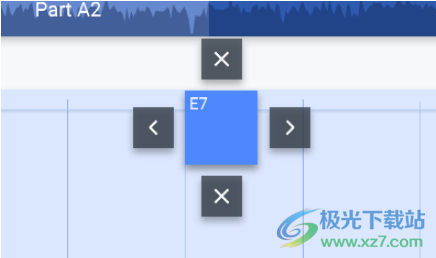
?移除和弦:長(zhǎng)按和弦并向上或向下拖動(dòng),直到顯示紅十字。
?添加弦:長(zhǎng)按或右鍵單擊弦桿,此時(shí)不會(huì)顯示其他弦。在生成的彈出菜單中選擇詞根音高和和弦類型,然后單擊[創(chuàng)建]。
?編輯和弦:點(diǎn)擊或右鍵單擊和弦。單擊和弦下拉菜單,然后選擇一個(gè)新的和弦。大多數(shù)可能的選項(xiàng)都用藍(lán)色標(biāo)記。在第一列中選擇新詞根時(shí),當(dāng)前和弦類型將重置,您必須從第二列或第三列中再次選擇和弦類型。如果要在更改詞根時(shí)保持當(dāng)前和弦類型,請(qǐng)?jiān)谶x擇新詞根時(shí)按住SHIFT鍵。
更改和弦后,和弦下拉菜單旁邊會(huì)顯示一個(gè)reverse[back]標(biāo)志。單擊它將恢復(fù)自打開和弦編輯對(duì)話框以來(lái)所做的任何更改。
當(dāng)懸停或單擊和弦下拉菜單時(shí),您將聽到所選和弦的預(yù)覽。這可以在設(shè)置中禁用。
當(dāng)您單擊揚(yáng)聲器符號(hào)或按鍵盤上的空格鍵時(shí),歌曲將圍繞所選和弦循環(huán)播放,并添加合成器和弦預(yù)覽。你現(xiàn)在可以嘗試不同的和弦來(lái)找到最匹配的和弦。
單擊[x]或單擊和弦對(duì)話框外的某個(gè)位置,可以離開和弦對(duì)話框。
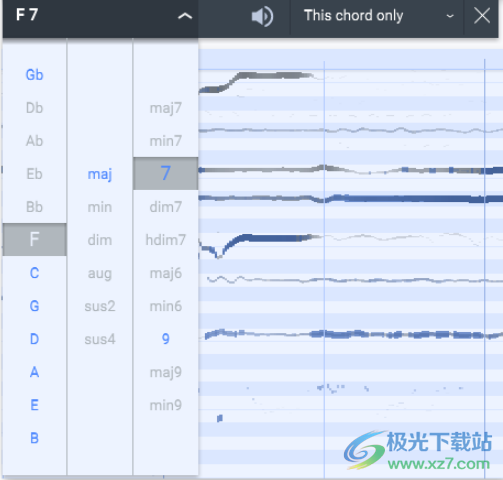
一次編輯多個(gè)弦
您可以將更改應(yīng)用于其他類似的和弦,即具有相同詞根音高和和弦類型的和弦。
注意:如果deCoda在多個(gè)地方錯(cuò)誤地檢測(cè)到類似“A major”的東西,而你實(shí)際上期望的是“A minor”,那么一次編輯多個(gè)和弦可能會(huì)派上用場(chǎng)。
要做到這一點(diǎn),請(qǐng)從編輯單個(gè)和弦的相同步驟開始。現(xiàn)在,您可以從右側(cè)的組合框中進(jìn)行選擇:
?僅此和弦:不要更改其他和弦。
?全循環(huán):更改循環(huán)中可見的所有類似和弦。
?全音域:更改所選和弦所屬音域中的所有類似和弦。
?全部在同一小節(jié)中:更改所選小節(jié)中所有相似的和弦
和弦屬于和所有相似的部分。
?無(wú)處不在:改變整首歌中所有相似的和弦。
書簽(LE)
書簽可以用來(lái)標(biāo)記您稍后要快速找到的部分。只需單擊底部欄中的按鈕,即可為當(dāng)前選定的循環(huán)區(qū)域創(chuàng)建它們。所有書簽都顯示為展開的“項(xiàng)目概述”中的圖標(biāo)。單擊圖標(biāo)可以調(diào)出書簽。如果在同一時(shí)間位置開始有多個(gè)書簽,則該時(shí)間位置的所有書簽都由一個(gè)圖標(biāo)表示。您可以通過(guò)多次單擊圖標(biāo)來(lái)調(diào)出這些書簽。

更新日志
1.2.2版(2021年6月15日)
-(enh)允許并排安裝完整版和演示版
1.2.1版(2021年2月22日)
-(修復(fù))在deCoda LE中打開項(xiàng)目時(shí)出現(xiàn)空循環(huán)視圖
-(修復(fù))各種崩潰
1.2.0版(2021年1月28日)
-(enh)添加了未量化的MIDI編輯
-(enh)各種性能改進(jìn)
-(enh)添加了deCoda LE模式
-(修復(fù))在波浪和鋼琴滾動(dòng)視圖之間切換時(shí),溫度循環(huán)消失
-(修復(fù))注釋編輯有時(shí)無(wú)法按預(yù)期工作
-(enh)Midi文件現(xiàn)在的ppq為960
-(enh)臨時(shí)循環(huán)現(xiàn)在可在播放過(guò)程中編輯
-(enh)更改主題時(shí)自動(dòng)重新啟動(dòng)
-(修復(fù))現(xiàn)在導(dǎo)出時(shí)拉伸是精確的
1.2版
?可選的未量化Midi編輯
?性能改進(jìn)
?deCoda LE模式
1.1版
?支持插件的音頻輸入(VST/VST3/AU)
?包括用于放大器模擬的AmpliTube特殊版本
?引線表導(dǎo)出為文本或ChordPro文件
?ChordPro集成,以PDF形式提供更好的鉛表輸出
?可在混音器中播放和弦
?通過(guò)和弦預(yù)覽和改進(jìn)的和弦輸入增強(qiáng)了和弦編輯功能
?和弦MIDI導(dǎo)出
?臨時(shí)循環(huán)后可選擇暫停,便于轉(zhuǎn)錄
?更便于鼠標(biāo)縮放概覽
?部分已更名為章節(jié)或章節(jié)
下載地址
- Pc版
zplane deCoda(音樂(lè)解碼學(xué)習(xí)軟件) v1.2.2 官方版
本類排名
- 1 牛學(xué)長(zhǎng)變聲精靈v1.7.0 官方版
- 2 TTSMaker馬克配音v2.0 免費(fèi)版
- 3 實(shí)時(shí)RVC變聲器v2.7 最新免費(fèi)版
- 4 melodyne5漢化版v5.1.1.03 中文版
- 5 iMyFone MagicMic(魔法麥克風(fēng))v5.2.6 官方版
- 6 久久聽?wèi)?zhàn)歌網(wǎng)dj版v4.1 綠色版
- 7 vocaloid5軟件(聲音合成)中文版
- 8 云夢(mèng)江湖AI變聲器v1.2 官方版
- 9 RadioCaster(廣播軟件)v3.2.0.1 免費(fèi)版
- 10 sia smaartlive7中文版v7.2.1
本類推薦
- 1 mixx dj混音軟件v2.2.4 免費(fèi)版
- 2 閃電音頻剪輯軟件免費(fèi)版v3.1.4.0 官方版
- 3 e酷錄音機(jī)電腦版v1.3.81 免費(fèi)版
- 4 singing tutor官方版v2.2 免費(fèi)版
- 5 sonicstage中文版(索尼傳歌軟件)v5.1 win10版
- 6 windows強(qiáng)大音頻處理工具v8.0 漢化版
- 7 dart karaoke studio中文版pc版
- 8 fxsound enhancer中文版(音效增強(qiáng)軟件)v13.28.0 最新版
- 9 magic audio recorder官方版v7.4.0.11 最新版
- 10 boom3d音樂(lè)環(huán)繞軟件v1.1.5 最新版
裝機(jī)必備
換一批- 聊天
- qq電腦版
- 微信電腦版
- yy語(yǔ)音
- skype
- 視頻
- 騰訊視頻
- 愛奇藝
- 優(yōu)酷視頻
- 芒果tv
- 剪輯
- 愛剪輯
- 剪映
- 會(huì)聲會(huì)影
- adobe premiere
- 音樂(lè)
- qq音樂(lè)
- 網(wǎng)易云音樂(lè)
- 酷狗音樂(lè)
- 酷我音樂(lè)
- 瀏覽器
- 360瀏覽器
- 谷歌瀏覽器
- 火狐瀏覽器
- ie瀏覽器
- 辦公
- 釘釘
- 企業(yè)微信
- wps
- office
- 輸入法
- 搜狗輸入法
- qq輸入法
- 五筆輸入法
- 訊飛輸入法
- 壓縮
- 360壓縮
- winrar
- winzip
- 7z解壓軟件
- 翻譯
- 谷歌翻譯
- 百度翻譯
- 金山翻譯
- 英譯漢軟件
- 殺毒
- 360殺毒
- 360安全衛(wèi)士
- 火絨軟件
- 騰訊電腦管家
- p圖
- 美圖秀秀
- photoshop
- 光影魔術(shù)手
- lightroom
- 編程
- python
- c語(yǔ)言軟件
- java開發(fā)工具
- vc6.0
- 網(wǎng)盤
- 百度網(wǎng)盤
- 阿里云盤
- 115網(wǎng)盤
- 天翼云盤
- 下載
- 迅雷
- qq旋風(fēng)
- 電驢
- utorrent
- 證券
- 華泰證券
- 廣發(fā)證券
- 方正證券
- 西南證券
- 郵箱
- qq郵箱
- outlook
- 阿里郵箱
- icloud
- 驅(qū)動(dòng)
- 驅(qū)動(dòng)精靈
- 驅(qū)動(dòng)人生
- 網(wǎng)卡驅(qū)動(dòng)
- 打印機(jī)驅(qū)動(dòng)
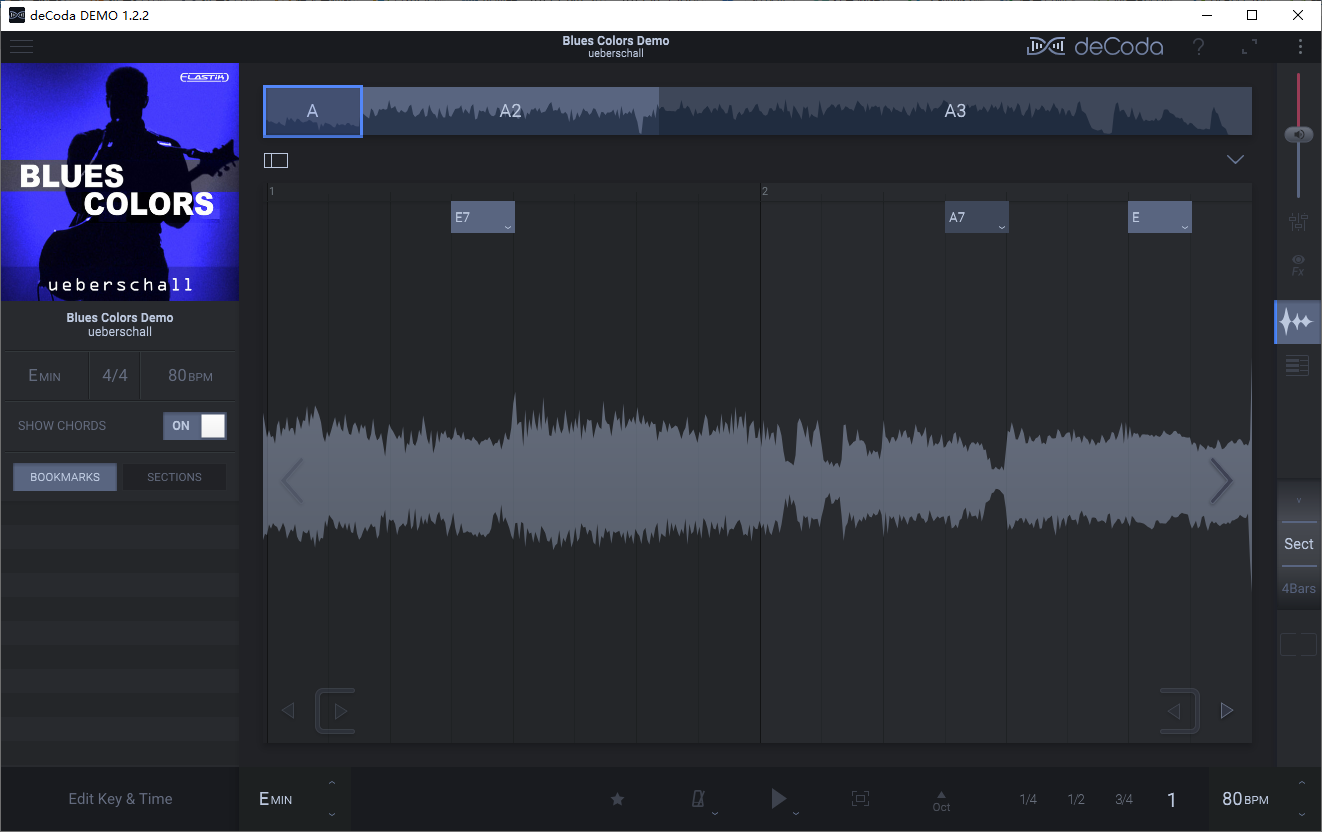







































網(wǎng)友評(píng)論